?Windows11啟用ie瀏覽器的教程
時(shí)間:2023-02-14 17:03:10作者:極光下載站人氣:19928
眾所周知windows11操作系統(tǒng)是當(dāng)下的最新版本,受到了許多用戶的喜歡,再加上只要是安裝了正版Windows10系統(tǒng)的電腦,都可以免費(fèi)下載Windows11系統(tǒng),因此Windows11系統(tǒng)擁有了大量的用戶群體,當(dāng)用戶在使用時(shí),會(huì)發(fā)現(xiàn)Windows11系統(tǒng)正式將ie瀏覽器關(guān)閉,但是有時(shí)候用戶會(huì)遇到需要使用這款瀏覽器的情況,例如某些學(xué)習(xí)系統(tǒng)、政府單位、銀行機(jī)構(gòu)等都需要使用ie瀏覽器才可打開(kāi),所以就有用戶問(wèn)到Windows11如何啟用ie瀏覽器的問(wèn)題,首先用戶需要知道的是Windows11系統(tǒng)并沒(méi)有完全刪除ie瀏覽器,只是隱藏了入口,那么接下來(lái)就讓小編來(lái)向大家介紹一下在Windows11系統(tǒng)上啟用ie瀏覽器的方法步驟吧。

方法步驟
方法一
1.首先用戶在鍵盤(pán)上按下win+r快捷鍵,將會(huì)打開(kāi)運(yùn)行窗口
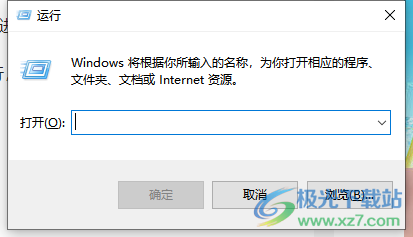
2.接著用戶在運(yùn)行命令框中輸入inetcpl.cpl并按下確定按鈕或是鍵盤(pán)上的回車(chē)鍵
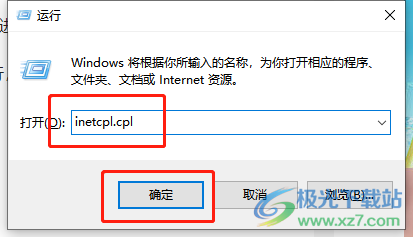
3.這時(shí)打開(kāi)了internet屬性窗口,用戶將選項(xiàng)卡切換到程序選項(xiàng)上,并按下其中的管理加載項(xiàng)按鈕
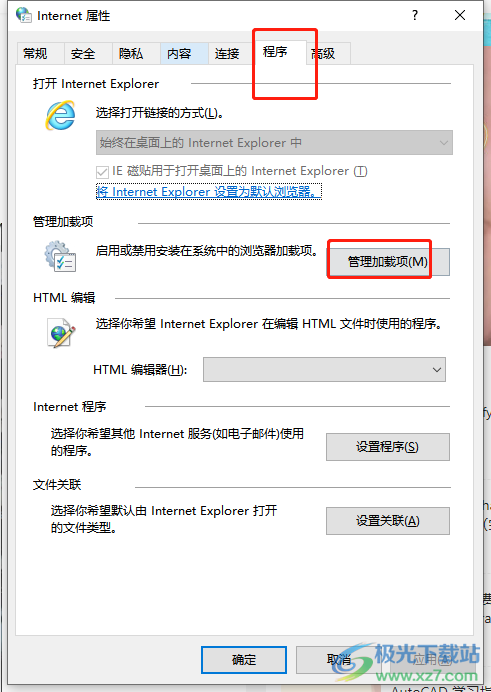
4.隨后用戶進(jìn)入到管理加載項(xiàng)窗口中,用戶直接按下左下角處的了解有關(guān)工具欄和擴(kuò)展的詳情信息選項(xiàng)
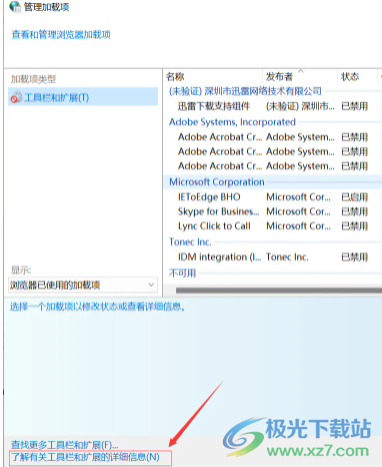
5.這時(shí)用戶就可以成功啟用ie瀏覽器了,如圖所示
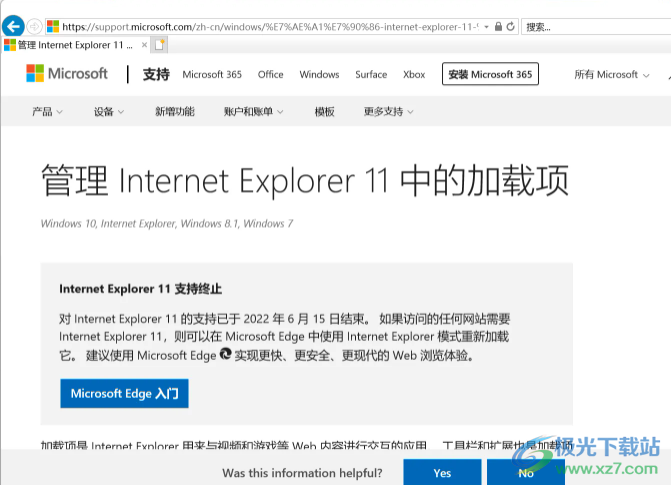
方法二
1.用戶在電腦桌面下方的任務(wù)欄中點(diǎn)擊開(kāi)始圖標(biāo),將會(huì)彈出開(kāi)始菜單,接著選擇其中的設(shè)置圖標(biāo)
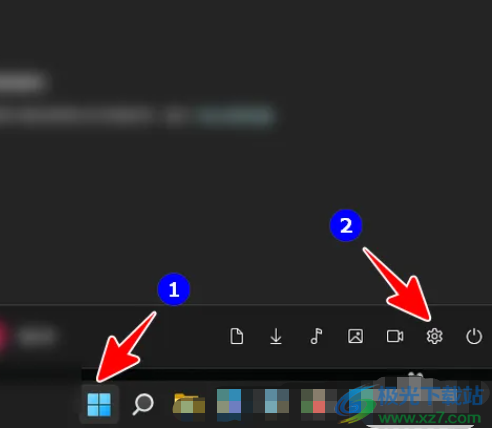
2.在打開(kāi)的設(shè)置窗口中,用戶在左側(cè)選項(xiàng)卡中點(diǎn)擊默認(rèn)瀏覽器選項(xiàng),這時(shí)右側(cè)窗口會(huì)顯示出相關(guān)的選項(xiàng),用戶將允許在Internet Explorer 在Microsoft edge 中打開(kāi)網(wǎng)站選項(xiàng)設(shè)置為允許狀態(tài)
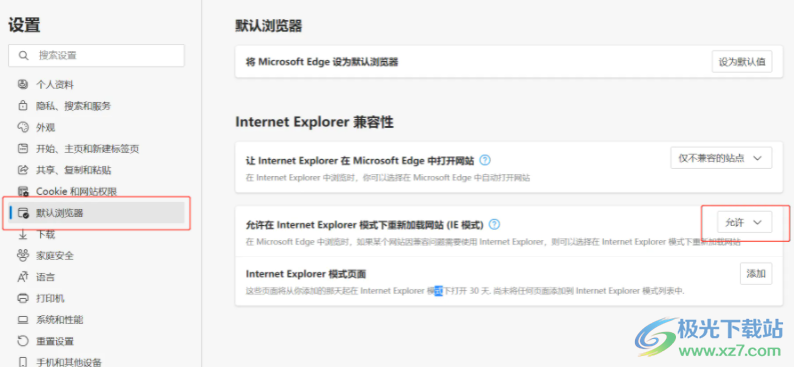
3.隨后用戶用edg瀏覽器打開(kāi)自己想要瀏覽的網(wǎng)頁(yè),接著點(diǎn)擊右上角的三點(diǎn)圖標(biāo),在拓展出來(lái)的選項(xiàng)卡中用戶直接點(diǎn)擊在Internet Explorer 模式下重新加載選項(xiàng)即可
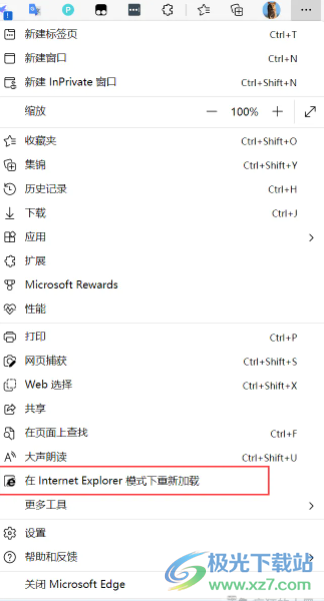
4.最后網(wǎng)頁(yè)就會(huì)以ie模式重新打開(kāi),用戶也可以選擇是否在以后都使用ie模式來(lái)打開(kāi)此頁(yè)面
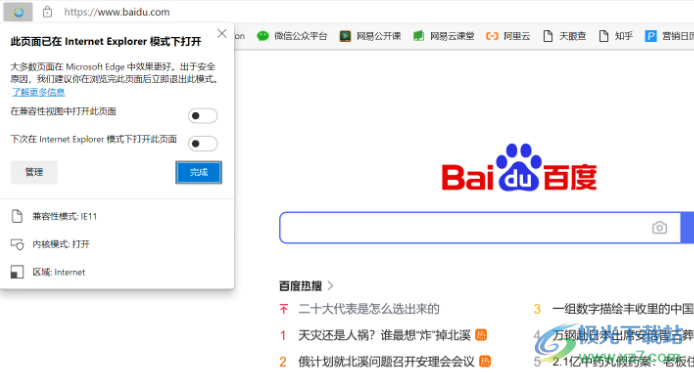
方法三
1.首先用戶需要在電腦中打開(kāi)運(yùn)行窗口,并在打開(kāi)選項(xiàng)的輸入框中輸入control,接著按下確定按鈕,將會(huì)進(jìn)入到控制面板窗口中,用戶需要點(diǎn)擊程序和功能選項(xiàng)
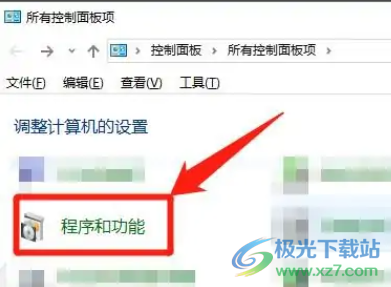
2.進(jìn)入到程序和功能窗口中,用戶點(diǎn)擊左側(cè)選項(xiàng)卡中的啟用或關(guān)閉windows功能選項(xiàng)
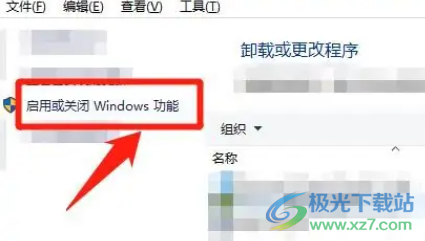
3.將會(huì)進(jìn)入到啟用或關(guān)閉windows功能窗口, 用戶找到Internet Explorer 11選項(xiàng)并將其勾選起來(lái),最近后按下確定按鈕即可啟用成功
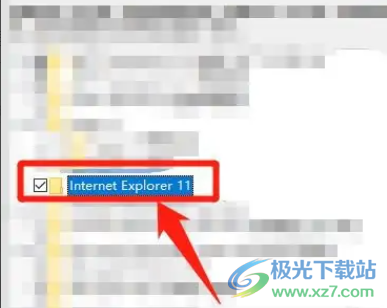
以上就是小編對(duì)Windows11啟用ie瀏覽器整理出來(lái)的三種方法,整個(gè)操作過(guò)程并不復(fù)雜,并且這些方法都能夠成功啟用ie瀏覽器,所以有需要的用戶直接任選一種方法來(lái)操作即可,一定已經(jīng)成功在Windows11系統(tǒng)上使用ie瀏覽器的,大家趕快試試看吧。
相關(guān)推薦
相關(guān)下載
熱門(mén)閱覽
- 1Windows11更改時(shí)區(qū)的教程
- 2?Windows11添加語(yǔ)言的教程
- 3?Windows11優(yōu)化資源管理器的教程
- 4windows11檢查系統(tǒng)錯(cuò)誤的教程
- 5?windows11查看系統(tǒng)版本號(hào)的教程
- 6?windows11刷新電腦的教程
- 7?windows11打開(kāi)設(shè)備管理器的教程
- 8?windows11重命名電腦的教程
- 9?windows11共享文件夾的教程
- 10windows11卸載onedrive的教程
- 11?Windows11打開(kāi)任務(wù)管理器的教程
- 12?Windows11更改鼠標(biāo)指針顏色的教程
最新排行
- 1?windows11通知中心沒(méi)有藍(lán)牙圖標(biāo)的解決教程
- 2?windows11亮度調(diào)節(jié)不起作用的解決教程
- 3?windows11開(kāi)啟最佳性能的教程
- 4?windows11設(shè)置快捷啟動(dòng)項(xiàng)的教程
- 5?windows11控制面板閃退的解決教程
- 6?windows11減少右鍵菜單的教程
- 7windows11網(wǎng)頁(yè)提示此站點(diǎn)連接不安全的解決教程
- 8?windows11一直彈出關(guān)閉windows窗口的解決教程
- 9windows11打開(kāi)移動(dòng)中心的教程
- 10windows11文件夾無(wú)法顯示縮略圖的解決教程
- 11windows11麥克風(fēng)有回音的解決教程
- 12windows11設(shè)置動(dòng)態(tài)壁紙的教程
網(wǎng)友評(píng)論